כיצד להוריד סרטוני Instagram, תמונות, Reels, סיפורים ופרופילים ב-iPhone או iPad
הורדת תוכן מ-Instagram ב-iOS היא קלה ויעילה באמצעות Insget.Net. עקוב אחר השלבים שלהלן כדי לשמור סרטוני Instagram, תמונות, Reels, סיפורים ותוכן פרופיל ל-iPhone או ל-iPad שלך מבלי להתקין שום אפליקציה.
שלב 1: פתח את הפוסט ב-Instagram
פתח את אפליקציית Instagram ב-iPhone או ב-iPad שלך. נווט לסרטון, לתמונה, ל-Reel, לסיפור או לפרופיל שברצונך להוריד.
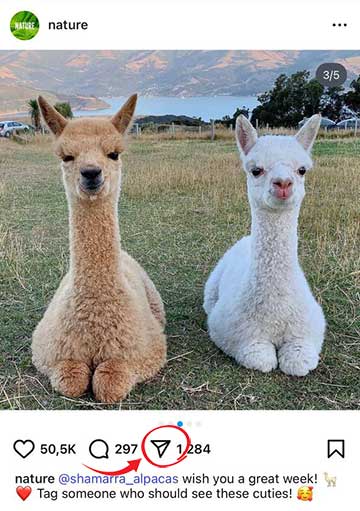
שלב 2: העתק את הקישור
הקש על סמל "שיתוף" בתחתית הפוסט. מהתפריט שמופיע, בחר "העתק קישור" כדי להעתיק את כתובת ה-URL של התוכן.
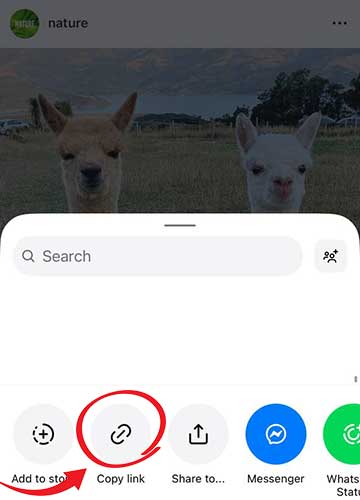
שלב 3: בקר ב-Insget.net באמצעות Safari
הפעל את Safari או דפדפן אחר במכשיר ה-iOS שלך. בקר ב-Insget.Net על ידי הקלדת הכתובת בשורת הכתובת של הדפדפן.
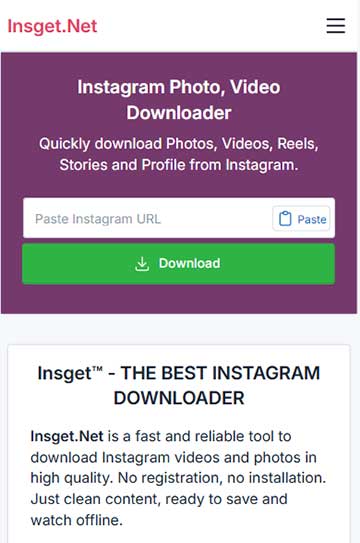
שלב 4: הדבק את הקישור והמשך
הדבק את הקישור שהועתק מ-Instagram בתיבת הקלט בדף הבית של Insget. הקש על כפתור "הורדה" כדי להתחיל בעיבוד.
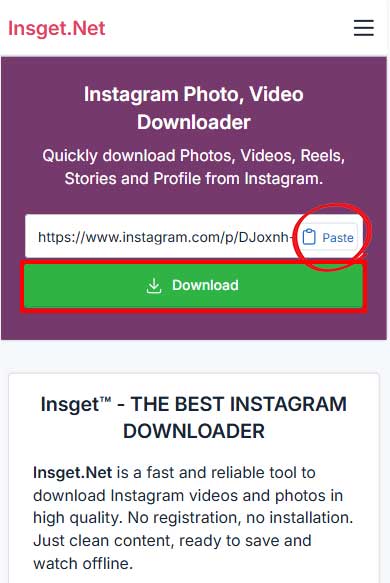
שלב 5: הורד את התוכן
לאחר שהתוכן נטען, הקש על כפתור "הורדה" שמתחת לסרטון או לתמונה. בחר "שמור בקבצים" כאשר תתבקש, או שמור אותו בתיקיה מועדפת לגישה קלה מאוחר יותר.

טיפים למשתמשי iOS
- כדי לגשת ל-Insget מהר יותר, הוסף אותו למסך הבית שלך. הקש על סמל השיתוף ב-Safari ובחר "הוסף למסך הבית".
- אם ההורדה לא נשמרת ישירות לגלריה שלך, השתמש ב-"שמור בקבצים" וצפה בה מאוחר יותר דרך אפליקציית הקבצים.
- צור תיקיה ייעודית באפליקציית הקבצים כדי לארגן את כל תוכן ה-Instagram שהורדת ביעילות.
עם Insget.Net, משתמשים יכולים להוריד סרטוני Instagram, תמונות, Reels וסיפורים ב-iPhone או ב-iPad בקלות. אין הרשמה, אין התקנת תוכנה, ואין אובדן איכות.